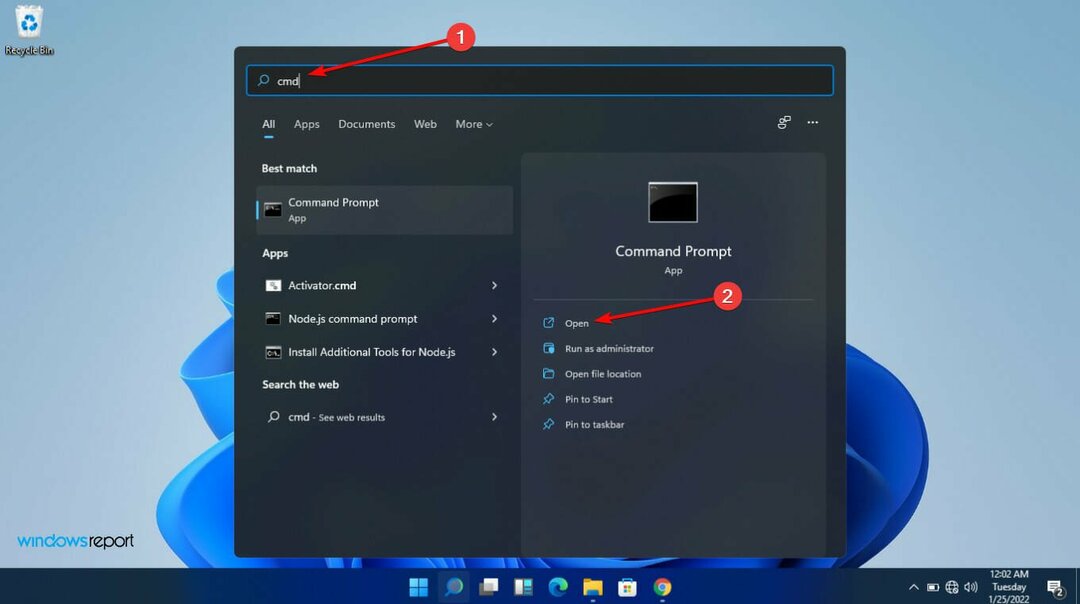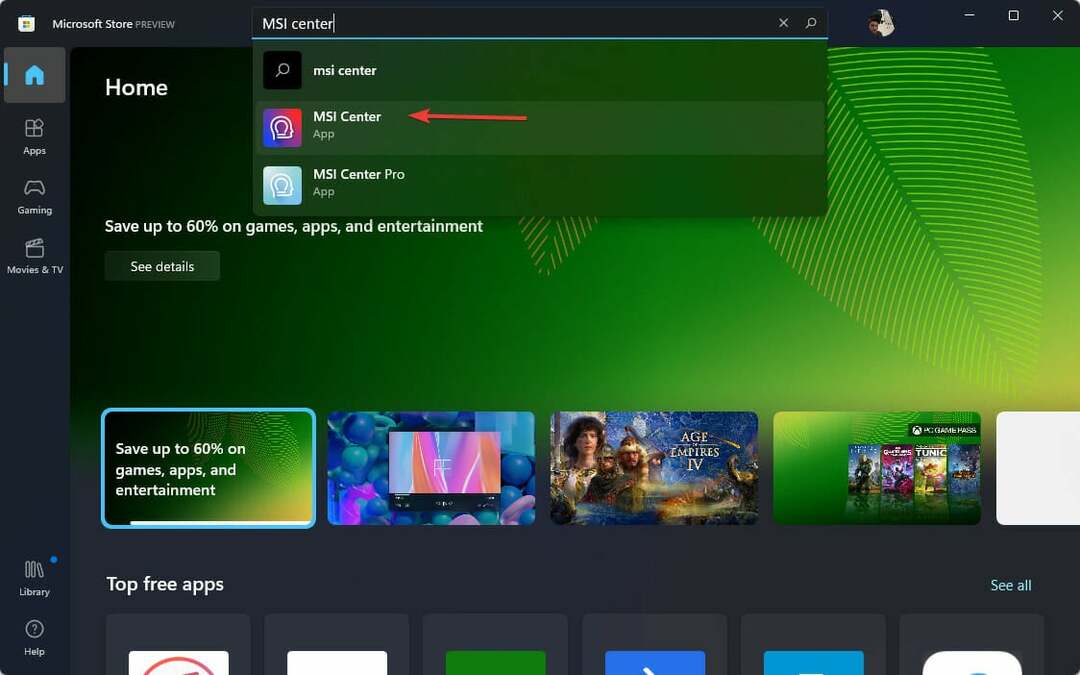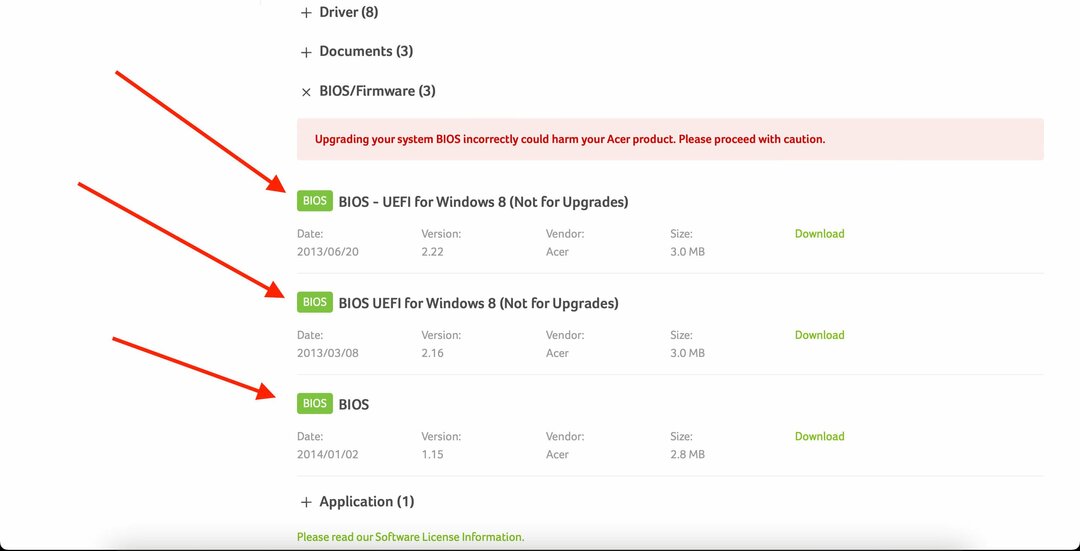Trīs vienkāršas un saprotamas metodes BIOS atjaunināšanai
- Ir dažādas ASUS BIOS atjaunināšanas metodes atkarībā no jūsu mātesplates.
- Viena efektīva metode ir EZ Flash Utility, kas ļauj atjaunināt BIOS tiešsaistē.
- Vēl viena efektīva metode ir USB Flashback funkcijas izmantošana, kas ļauj pabeigt procesu bez centrālā procesora.
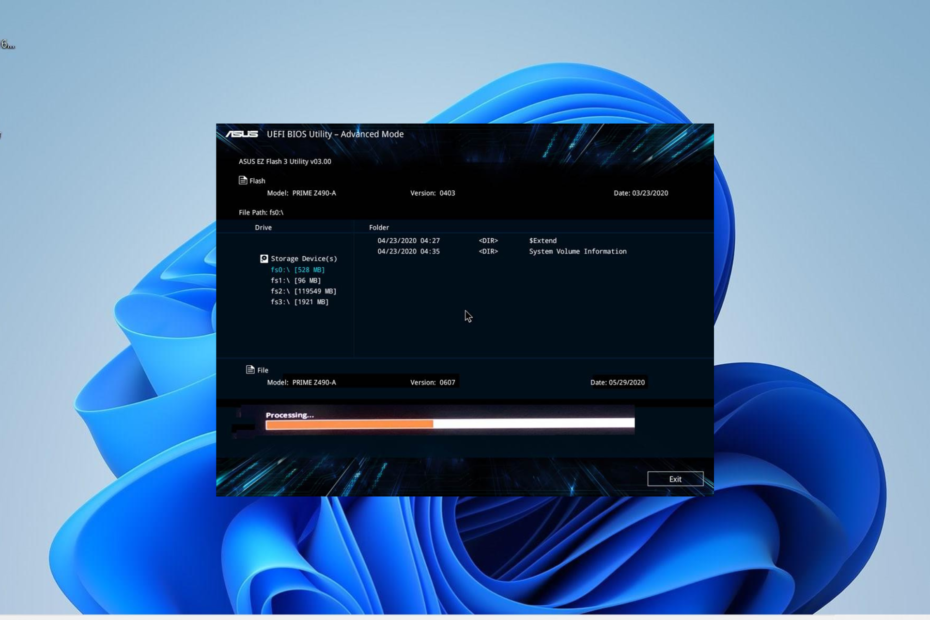
XINSTALĒT, NOklikšķinot uz LEJUPIELĀDES FAILA
- Lejupielādējiet Restoro datora labošanas rīku kas nāk ar patentētām tehnoloģijām (pieejams patents šeit).
- Klikšķis Sākt skenēšanu lai atrastu Windows problēmas, kas varētu izraisīt datora problēmas.
- Klikšķis Remontēt visu lai novērstu problēmas, kas ietekmē datora drošību un veiktspēju.
- Restoro ir lejupielādējis 0 lasītāji šomēnes.
BIOS ir svarīga loma datora aparatūras komponentu kontrolē, tāpēc tā ir jāatjaunina. ASUS lietotāji var izmantot dažādus veidus un rīkus, lai atjauniniet BIOS.
Šajā rokasgrāmatā mēs sīki aprakstīsim darbības, kas jāveic katrai metodei, lai process būtu bez piepūles.
Vai ir nepieciešams atjaunināt ASUS BIOS?
ASUS mātesplates BIOS ir jāatjaunina tāpat kā jebkuru citu datoru. Tas ir tāpēc, ka novecojusi BIOS ir pakļauta dažādām problēmām un kļūdām.
Tomēr jāatzīmē, ka, ja vien tas neietver drošības vai aparatūras priekšrocības, jums vajadzētu izvairīties no BIOS atjaunināšanas. Tas ir tāpēc, ka ar to saistītais risks ir augsts, un jebkura kļūda var dārgi maksāt.
Tātad, jums ir pārbaudiet savu BIOS versiju Vispirms pārbaudiet, vai jums ir nepieciešams atjauninājums, pirms pāriet uz nākamo šīs rokasgrāmatas sadaļu.
Kā atjaunināt ASUS BIOS?
1.1. Izvelciet BIOS atjaunināšanas failu
- Apmeklējiet oficiālais ASUS lejupielādes centrs un meklējiet savas mātesplates modeļa nosaukumu.
- Noklikšķiniet uz Draiveris un utilīta opciju.
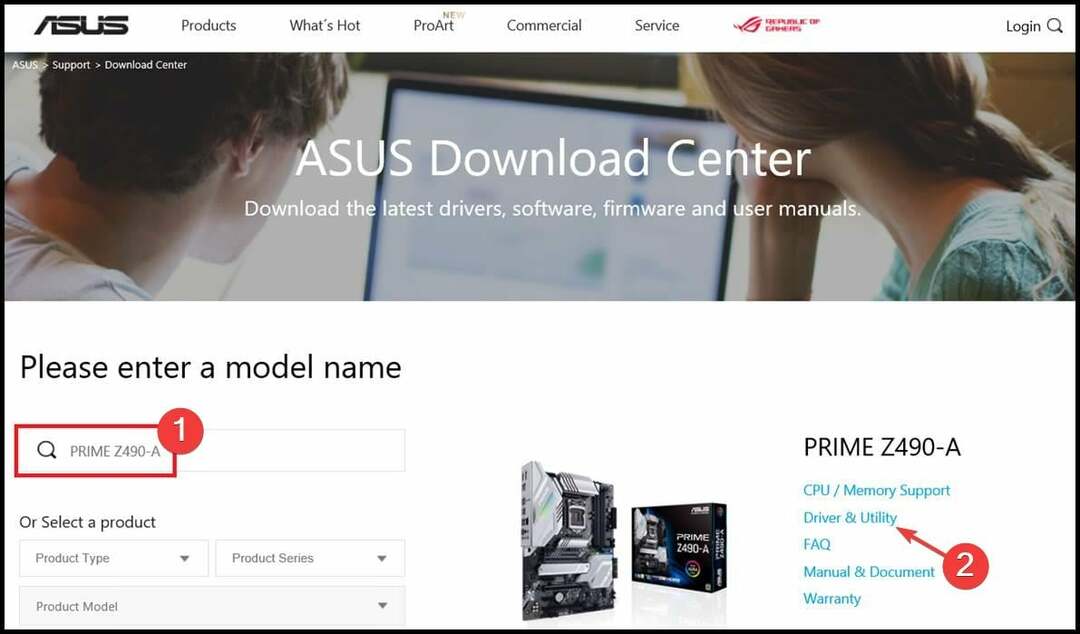
- Tagad atlasiet BIOS UN PROGRAMMATŪRA cilne.
- Pēc tam lejupielādējiet BIOS un ar peles labo pogu noklikšķiniet uz lejupielādētā faila.
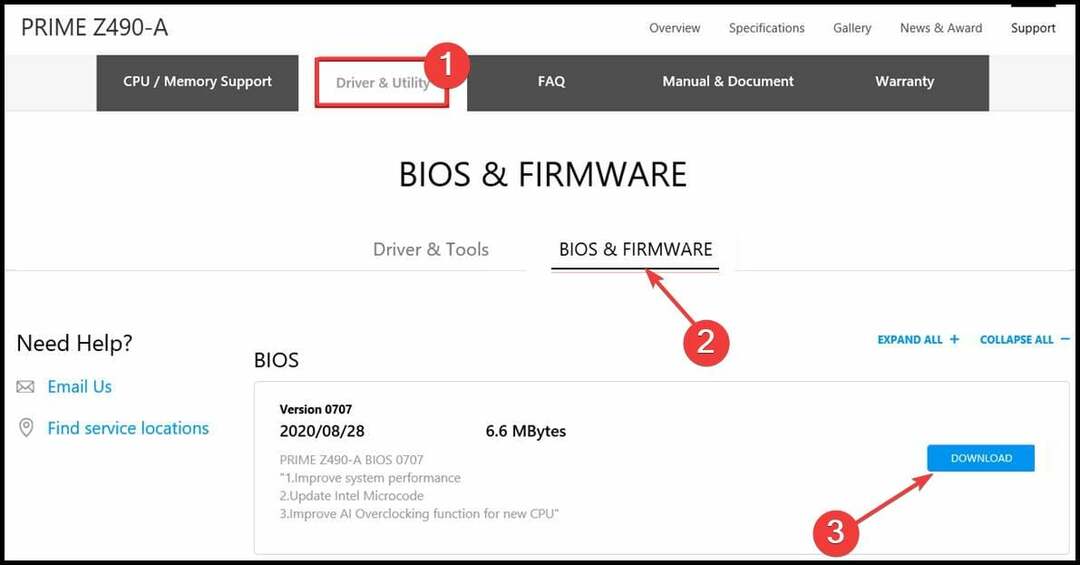
- Izvēlies Izvilkt failus opciju.
- Visbeidzot kopējiet izvilkto failu ar lielāko izmēru uz USB izmēru. Pirms USB diska lietošanas pārliecinieties, vai tas ir formatēts FAT32 formātā.
EZ Flash funkcija ir unikāla ASUS mātesplates funkcija. Tas ir iebūvēts UEFI BIOS, un to var izmantot, lai atjauninātu ASUS BIOS, izmantojot USB vai tiešsaistē.
Šo funkciju var izmantot tikai tās mātesplates, kurās ir iebūvēta ASUS EZ Flash 3 funkcija. Ja vēlaties izmantot USB zibatmiņas disku, veiciet iepriekš norādītās darbības, lai sagatavotu BIOS failu.
- Izslēdziet datoru. Tagad atkal ieslēdziet to un turpiniet nospiest BIOS taustiņu (F2 vai Del), lai ievadītu BIOS.
- Ieejot BIOS, noklikšķiniet uz Uzlabotais režīms opciju lapas apakšā.
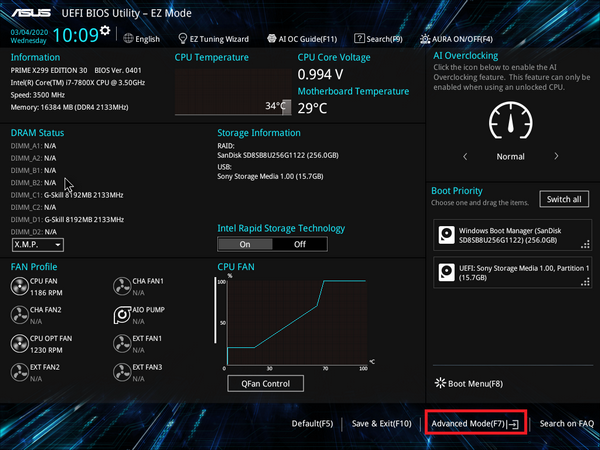
- Noklikšķiniet uz Rīks cilne augšpusē.
- Tagad atlasiet ASUS EZ Flash Utility opciju kreisajā rūtī. Ja jums ir utilīta ASUS EZ Flash 2, atjaunināšanai varat izmantot tikai USB, savukārt ASUS Flash 3 var izmantot gan USB, gan internetu.
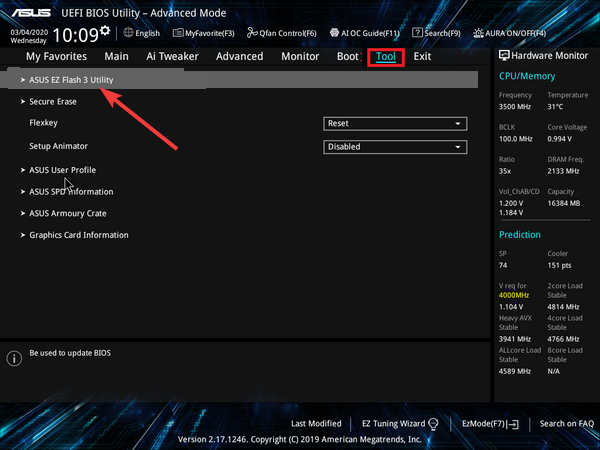
- Lai izmantotu USB disku:
- Izvēlieties izmantojot krātuves ierīci nākamajā lapā un noklikšķiniet uz Nākamais.
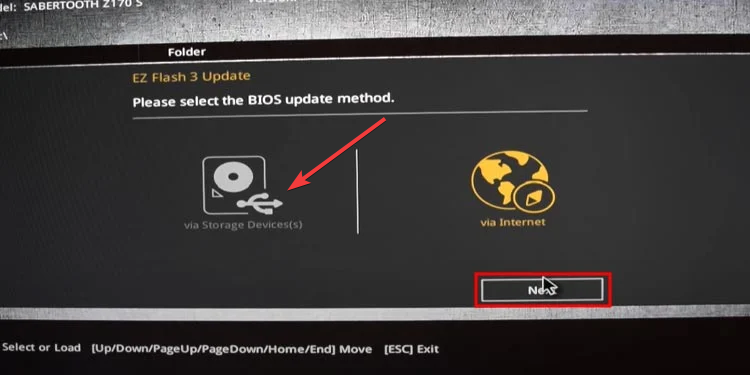
- Tagad izvēlieties iepriekš izveidoto USB disku un atlasiet izvilkto BIOS atjaunināšanas failu.
- Noklikšķiniet uz Jā pogu, kad tiek parādīta diska lasīšanas apstiprinājuma lapa.
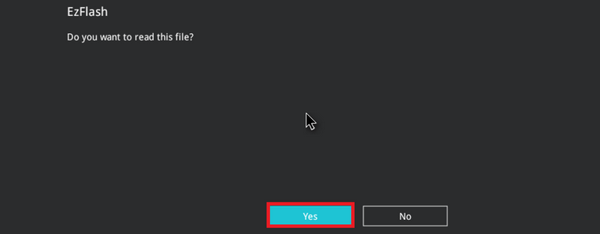
- Visbeidzot noklikšķiniet uz Jā pogu vēlreiz, lai apstiprinātu atjauninājumu, un dators tiks restartēts, kad process būs pabeigts.
- Izvēlieties izmantojot krātuves ierīci nākamajā lapā un noklikšķiniet uz Nākamais.
- Ja jums ir ASUS EZ Flash 3 un vēlaties izmantot internetu (ņemiet vērā, ka varat izmantot tikai vadu savienojumu):
- Izvēlieties caur internetu opcija iekšā 4. darbība.
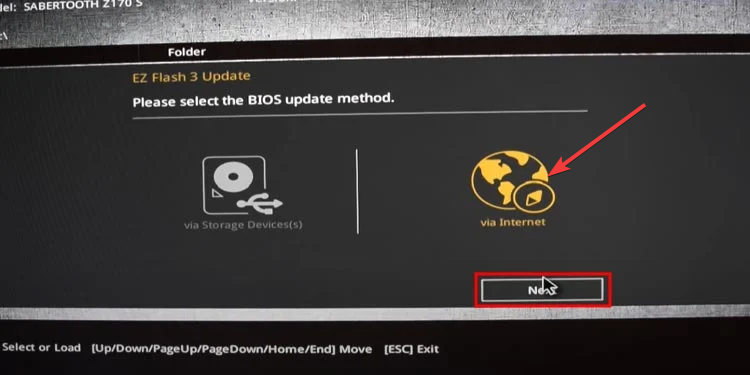
- Izvēlies DHCP opciju un noklikšķiniet uz labi kad tiek parādīta lejupielādes apstiprinājuma lapa.
- Pēc tam noklikšķiniet uz Jā pogu, kad tiek prasīts apstiprināt BIOS atjauninājumu.
- Pagaidiet, līdz process tiks pabeigts, un dators tiks restartēts.
- Izvēlieties caur internetu opcija iekšā 4. darbība.
- Visbeidzot, ņemiet vērā, ka jūs nedrīkstat nospiest nevienu taustiņu vai ļaut datoram izslēgties, kad tas restartējas pēc BIOS atjaunināšanas.
Eksperta padoms:
SPONSORĒTS
Dažas datora problēmas ir grūti atrisināt, it īpaši, ja runa ir par bojātām krātuvēm vai trūkstošiem Windows failiem. Ja rodas problēmas ar kļūdu labošanu, jūsu sistēma var būt daļēji bojāta.
Mēs iesakām instalēt Restoro — rīku, kas skenēs jūsu ierīci un noteiks kļūmes cēloni.
Noklikšķiniet šeit lai lejupielādētu un sāktu remontu.
Veicot iepriekš minētās darbības, jums vajadzētu būt iespējai atjaunināt savu ASUS BIOS, izmantojot EZ Flash Utility. Lai apstiprinātu procesa panākumus, varat pārbaudīt savu BIOS versiju.
2. Izmantojot AI Suite
- Lejupielādēt AI Suite 3 lietotne no lejupielādes centra un izvelciet failus.
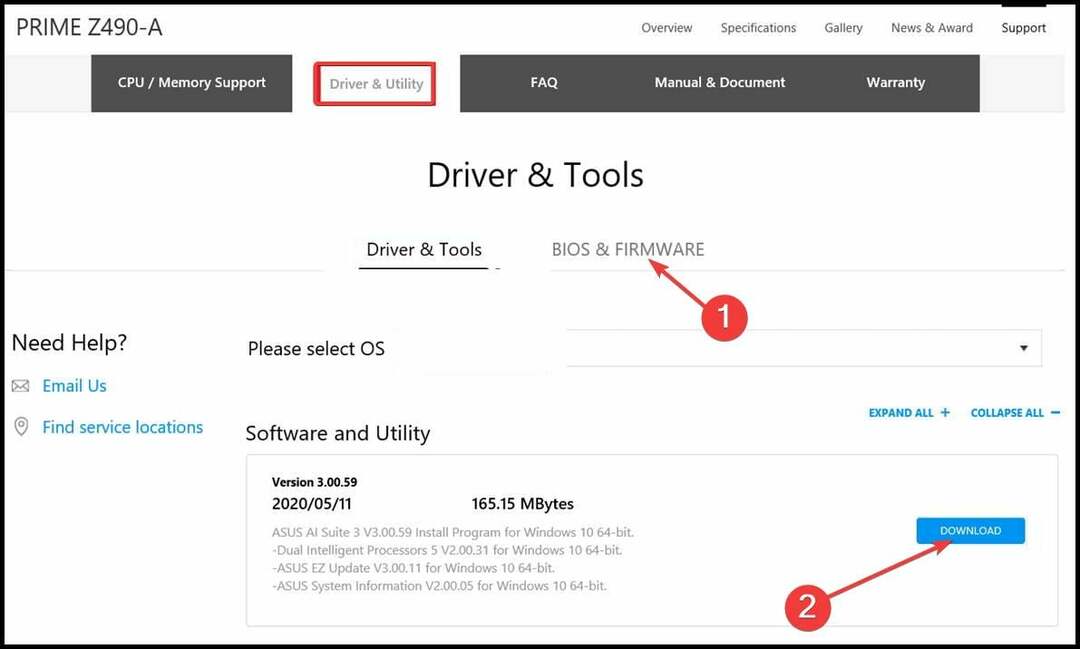
- Veiciet dubultklikšķi uz AsusSetup.exe failu, lai to palaistu. Izpildiet ekrānā redzamos norādījumus, lai pabeigtu procesu un restartētu datoru.
- Pēc tam datorā lejupielādējiet un izvelciet BIOS atjaunināšanas failu.
- Tagad palaidiet AI Suite 3 lietotne un noklikšķiniet uz Poga Vairāk (trīs horizontāli punkti) augšējā kreisajā stūrī.
- Izvēlies EZ atjauninājums opciju kreisajā rūtī.
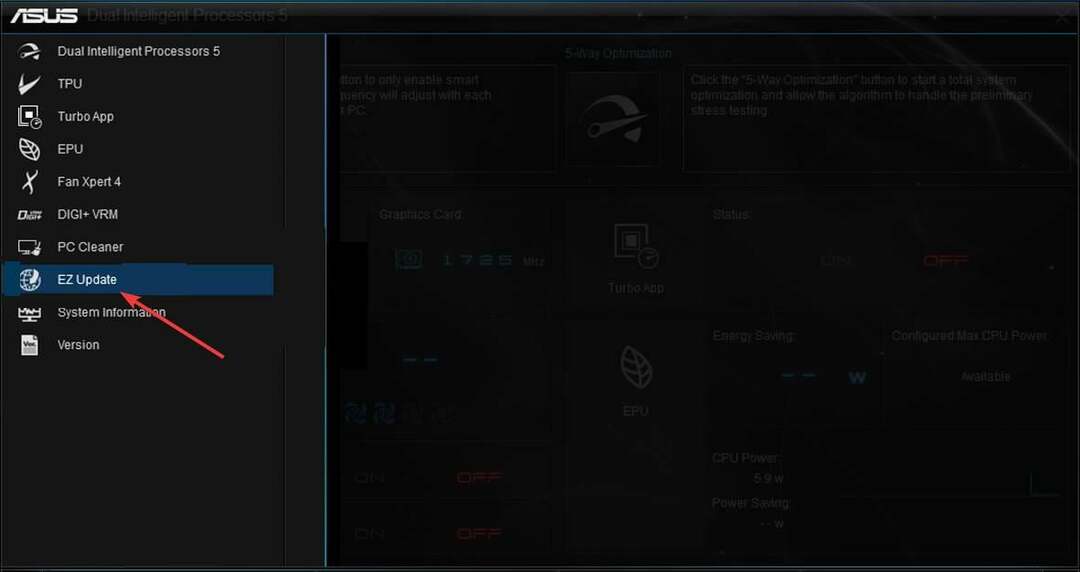
- Lai lejupielādētu atjauninājumu tiešsaistē:
- Noklikšķiniet uz Pārbaudiet tūlīt! pogu.
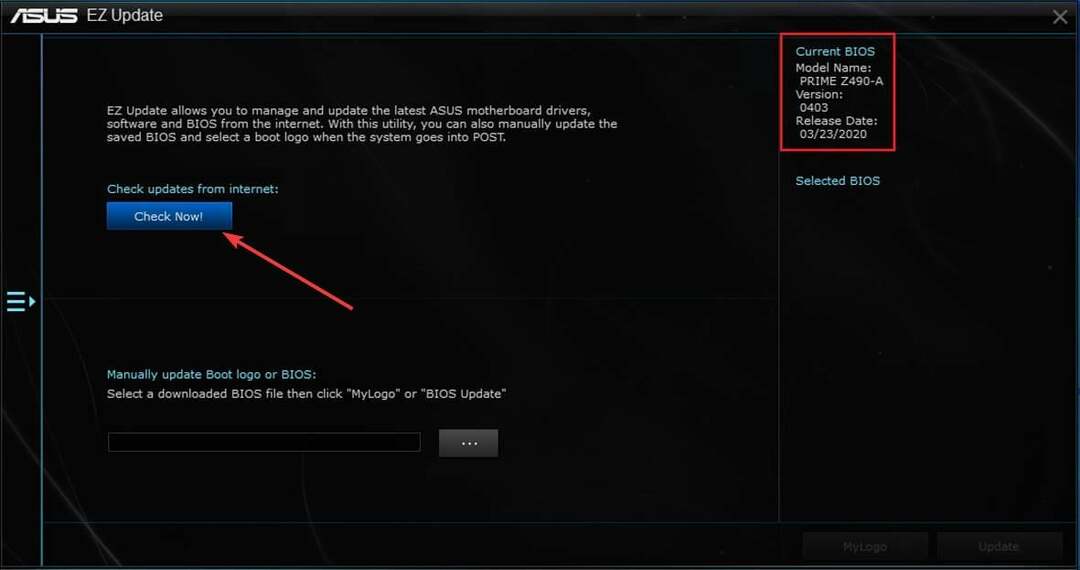
- Tagad noklikšķiniet uz Savienot pogu, lai izveidotu savienojumu ar internetu un pārbaudītu atjauninājumus.
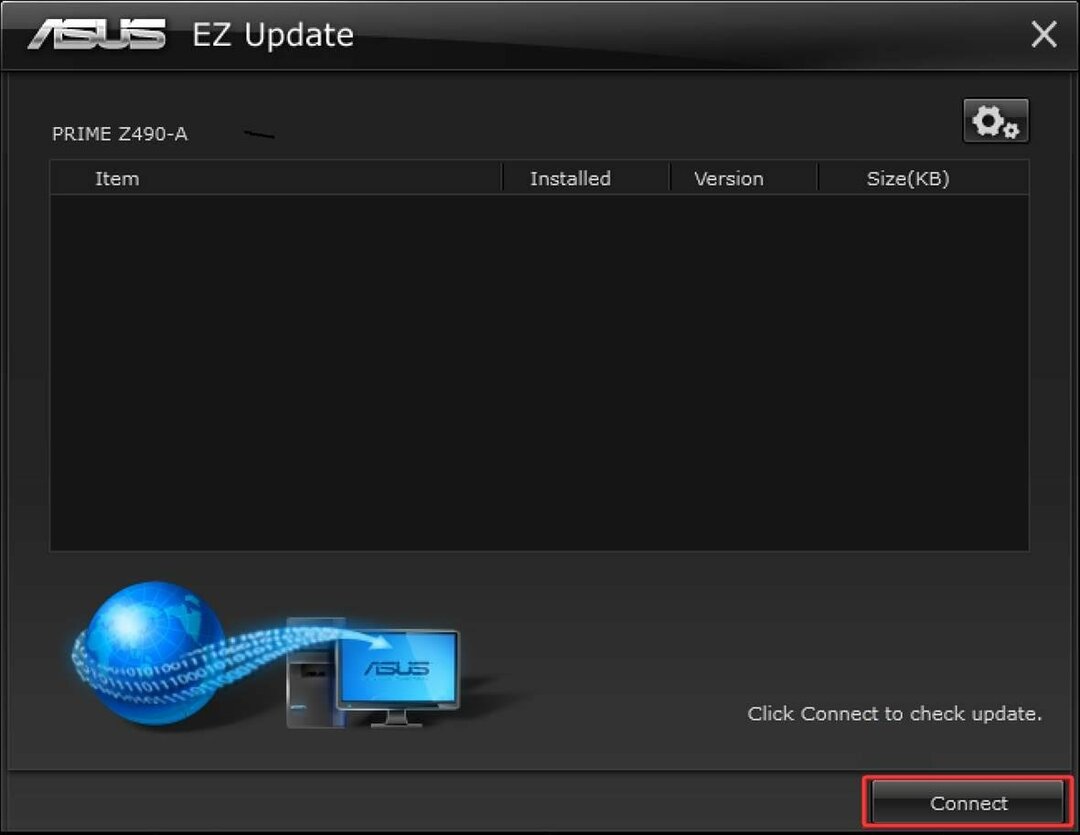
- Ja ir pieejams atjauninājums, noklikšķiniet uz Atjaunināt pogu.
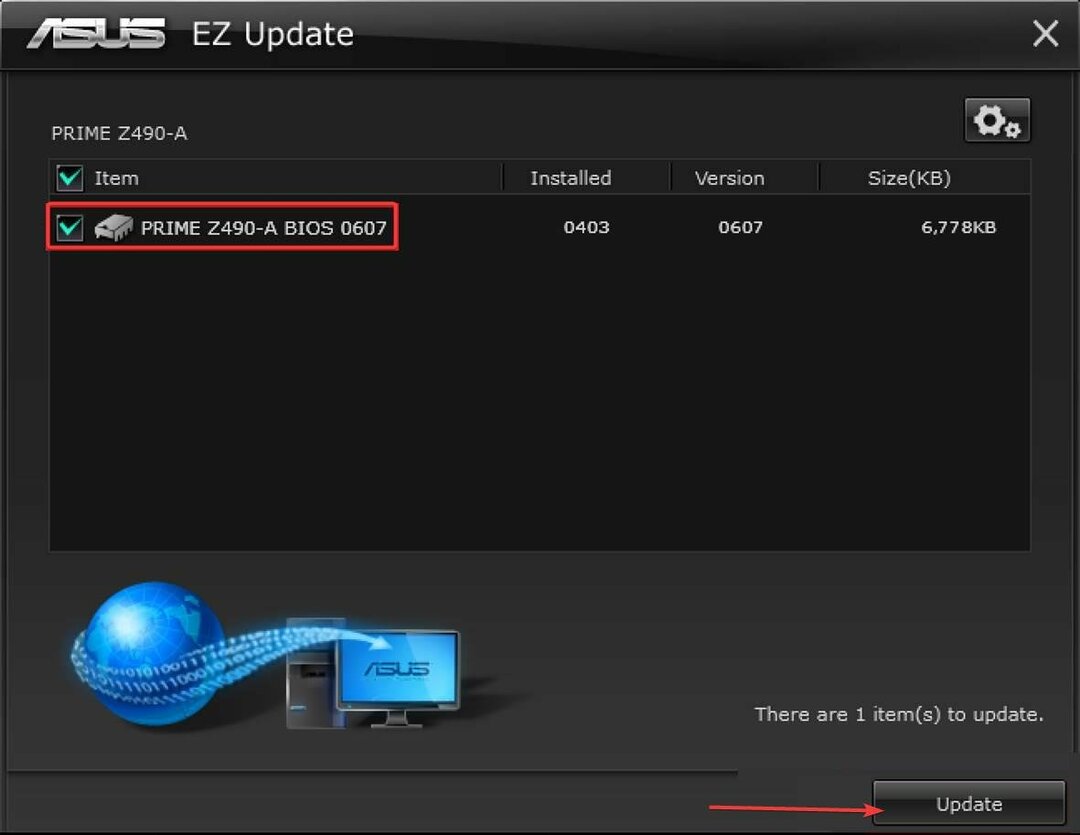
- Noklikšķiniet uz labi pogu, kad tiek prasīts restartēt datoru.
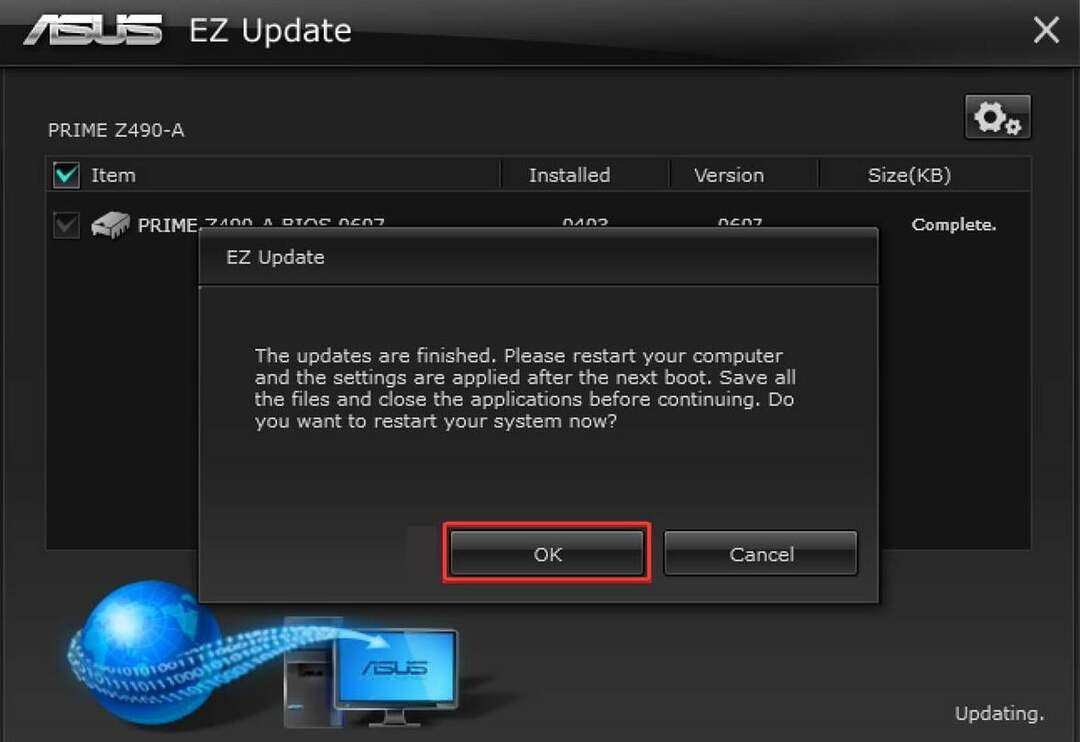
- Kad dators tiek restartēts, EZ atjauninājums tiks automātiski ielādēts, lai pabeigtu procesu.
- Noklikšķiniet uz Pārbaudiet tūlīt! pogu.
- Lai izmantotu datorā izvilkto atjaunināšanas failu:
- Noklikšķiniet uz trim horizontālajiem punktiem zem Manuāli atjauniniet sāknēšanas logotipu vai BIOS.
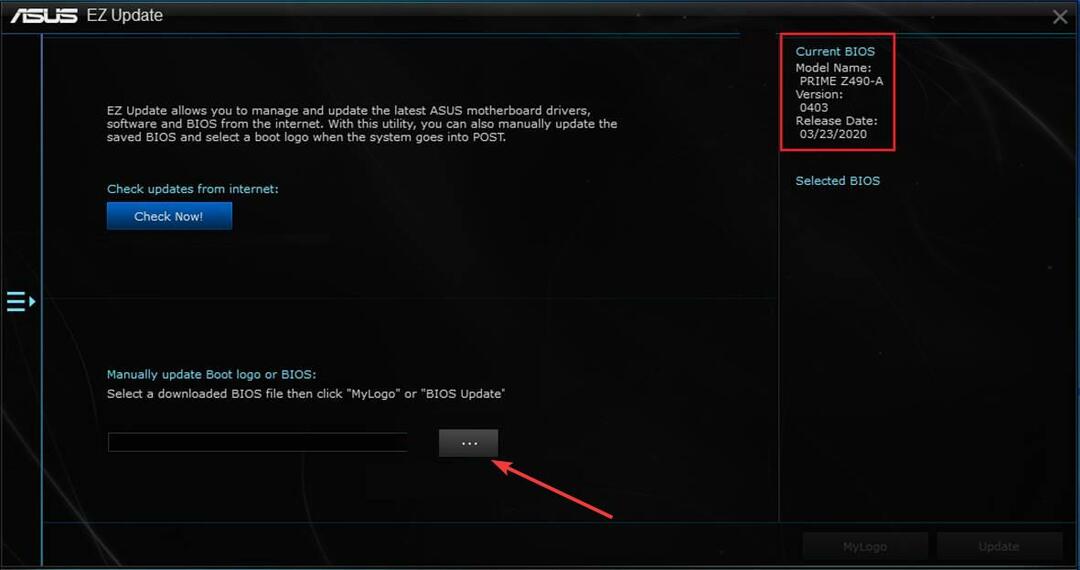
- Izvēlieties atjaunināšanas failu, kurā izvilkāt 3. darbība virs.
- Tagad noklikšķiniet uz Atjaunināt pogu apakšējā labajā stūrī.
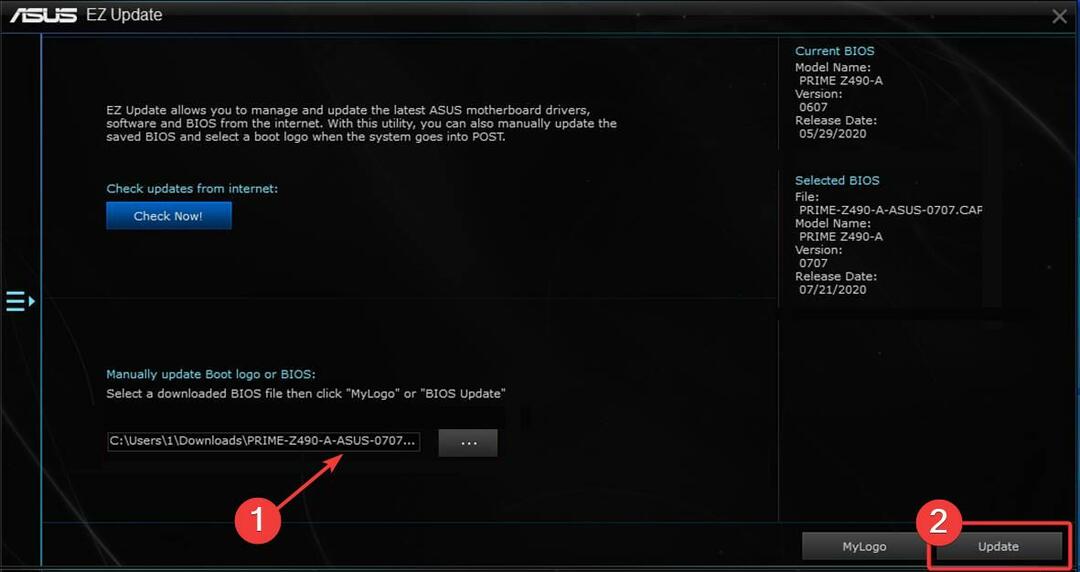
- Noklikšķiniet uz Zibspuldze pogu un apstipriniet BIOS failu.
- Visbeidzot noklikšķiniet uz labi pogu un gaidiet, līdz process tiks pabeigts.
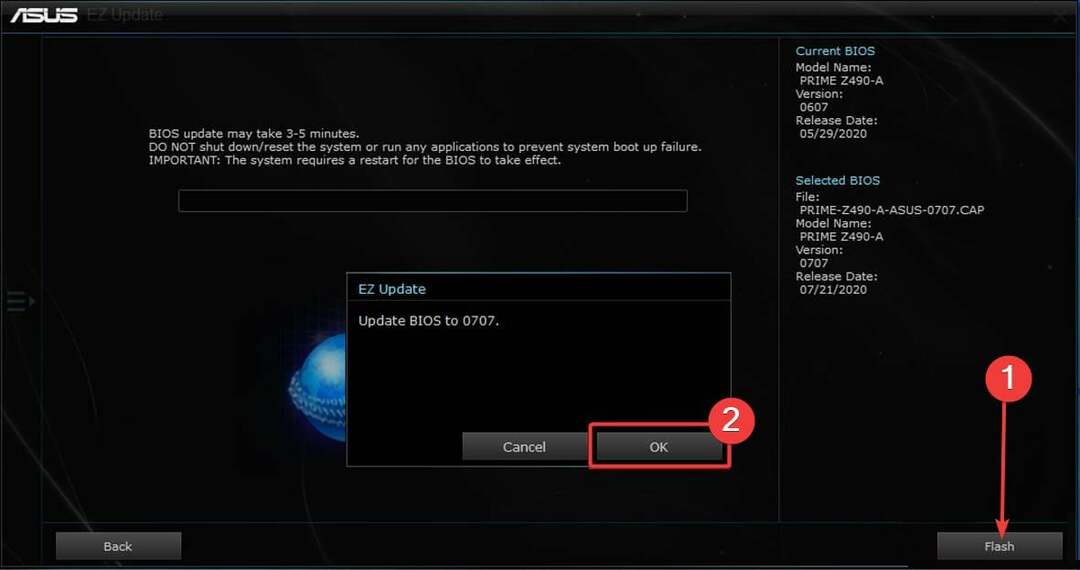
- Noklikšķiniet uz trim horizontālajiem punktiem zem Manuāli atjauniniet sāknēšanas logotipu vai BIOS.
Ja vēlaties atjaunināt savu ASUS BIOS, izmantojot datorā lokāli pieejamo atjaunināšanas failu, AI Suite ir jūsu izvēle.
- Kas ir Unwise.exe un kā to noņemt
- Apphelpercap.exe: kas tas ir un kā to noņemt
- Kā uzņemt ritināmu ekrānuzņēmumu operētājsistēmā Windows 11
3. Izmantojot Flashback USB
Ņemiet vērā, ka šī metode attiecas tikai uz mātesplatēm, kas atbalsta Flashback USB izmantošanu BIOS atjauninājumiem. Šāda veida personālajiem datoriem parasti ir USB ports ar atmiņas rakstīts blakus.
- Lejupielādējiet BIOS atjaunināšanas failu un izvelciet tā saturu.
- Veiciet dubultklikšķi uz BIOSRenamer.exe failu, lai to palaistu.
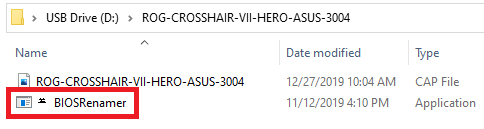
- BIOS atjaunināšanas fails tiks automātiski pārdēvēts (nosaukumam tiks pievienots .cap). Nospiediet jebkuru taustiņu komandu lapā, lai beigtu pārdēvēšanas procesu.
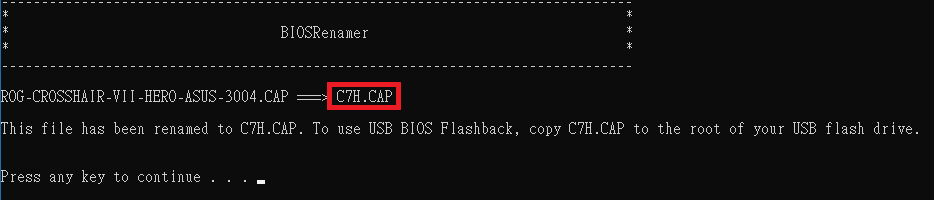
- Tagad kopējiet pārdēvēto atjaunināšanas failu uz tukša USB zibatmiņas diska saknes failu, kas ir formatēts FAT32 faila formātā.
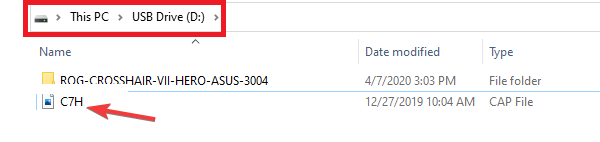
- Pēc tam ievietojiet USB disku Flashback USB ports. Ņemiet vērā, ka šis ports parasti ir atzīmēts ar atmiņu, kas atrodas netālu no tā I/O panelī. Dažos gadījumos tas vienkārši būs USB ports ar krāsainu kontūru.
- Tagad atrodiet flashback poga I/O rūtī. Nospiediet un turiet šo pogu apmēram trīs sekundes, līdz pamanāt, ka mirgo LED indikators.
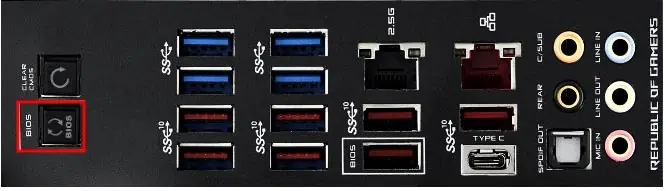
- Visbeidzot, nespiediet neko uz datora un neļaujiet tam izslēgties, līdz LED gaisma pārstāj mirgot.
Šī ASUS BIOS atjaunināšanas metode ir īpaši noderīga, ja jūsu dators kāda iemesla dēļ nenosaka centrālo procesoru. Bet, kā minēts iepriekš, ne visas mātesplates atbalsta šo iespēju.
Esam sasnieguši šīs detalizētās ASUS BIOS atjaunināšanas rokasgrāmatas beigas. Tagad jums vajadzētu būt iespējai veikt atjaunināšanu bez piepūles, ja rūpīgi izpildāt iepriekš minētās darbības.
Atkārtoti jāatgādina, ka, atjauninot BIOS, jābūt uzmanīgiem, jo jebkura kļūda var sabojāt datoru.
Ja vēlaties zināt kā atjaunināt BIOS, ja dators netiek palaists, skatiet mūsu īpašo ceļvedi, lai to izdarītu ātri.
Ja, veicot iepriekš minētās darbības, rodas problēmas, sazinieties ar mums.
Vai joprojām ir problēmas? Labojiet tos, izmantojot šo rīku:
SPONSORĒTS
Ja iepriekš minētie padomi neatrisina jūsu problēmu, jūsu datorā var rasties dziļākas Windows problēmas. Mēs rekomendējam lejupielādējot šo datora labošanas rīku (TrustPilot.com novērtēts kā lieliski), lai tās viegli risinātu. Pēc instalēšanas vienkārši noklikšķiniet uz Sākt skenēšanu pogu un pēc tam nospiediet Remontēt visu.